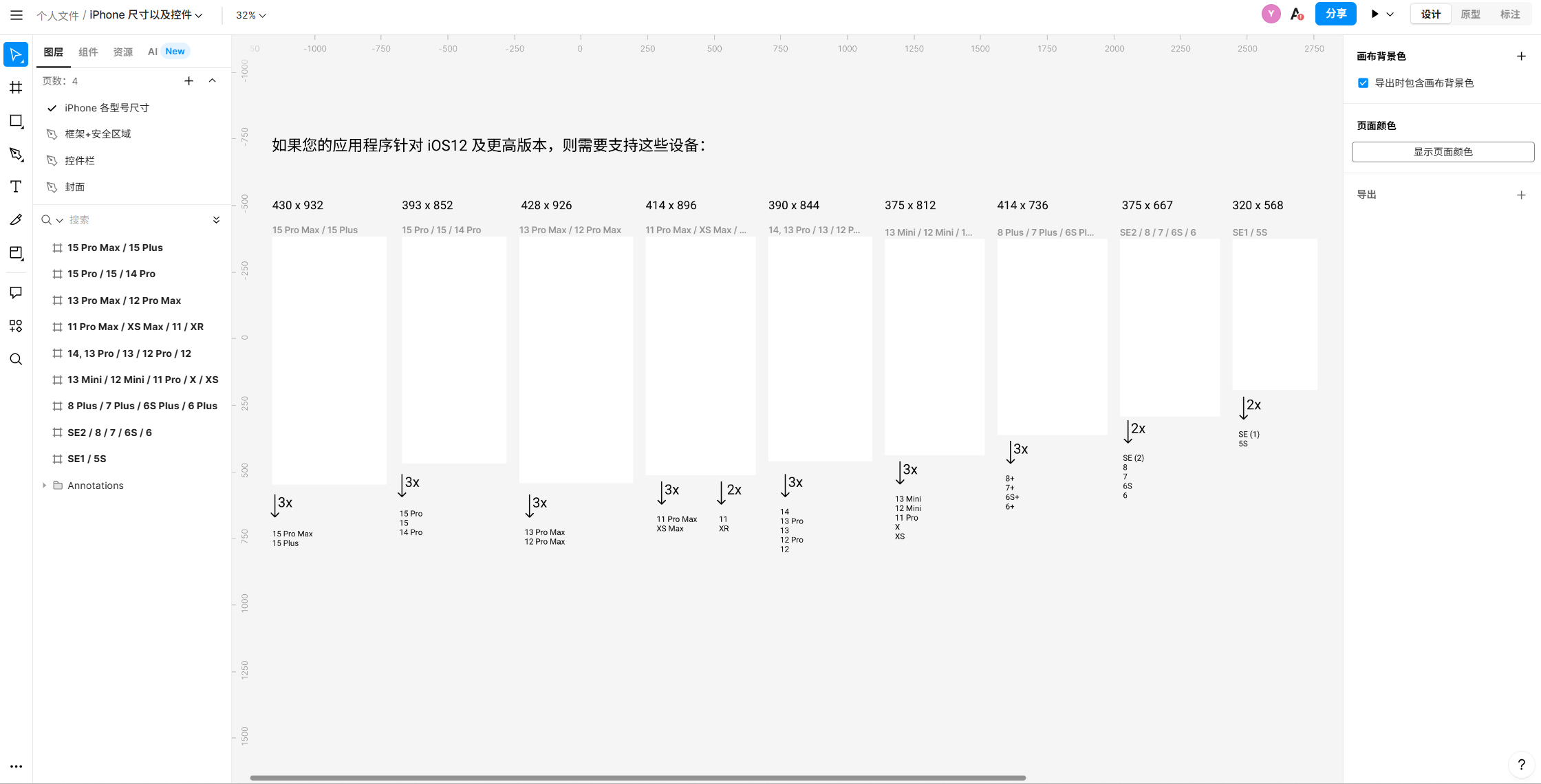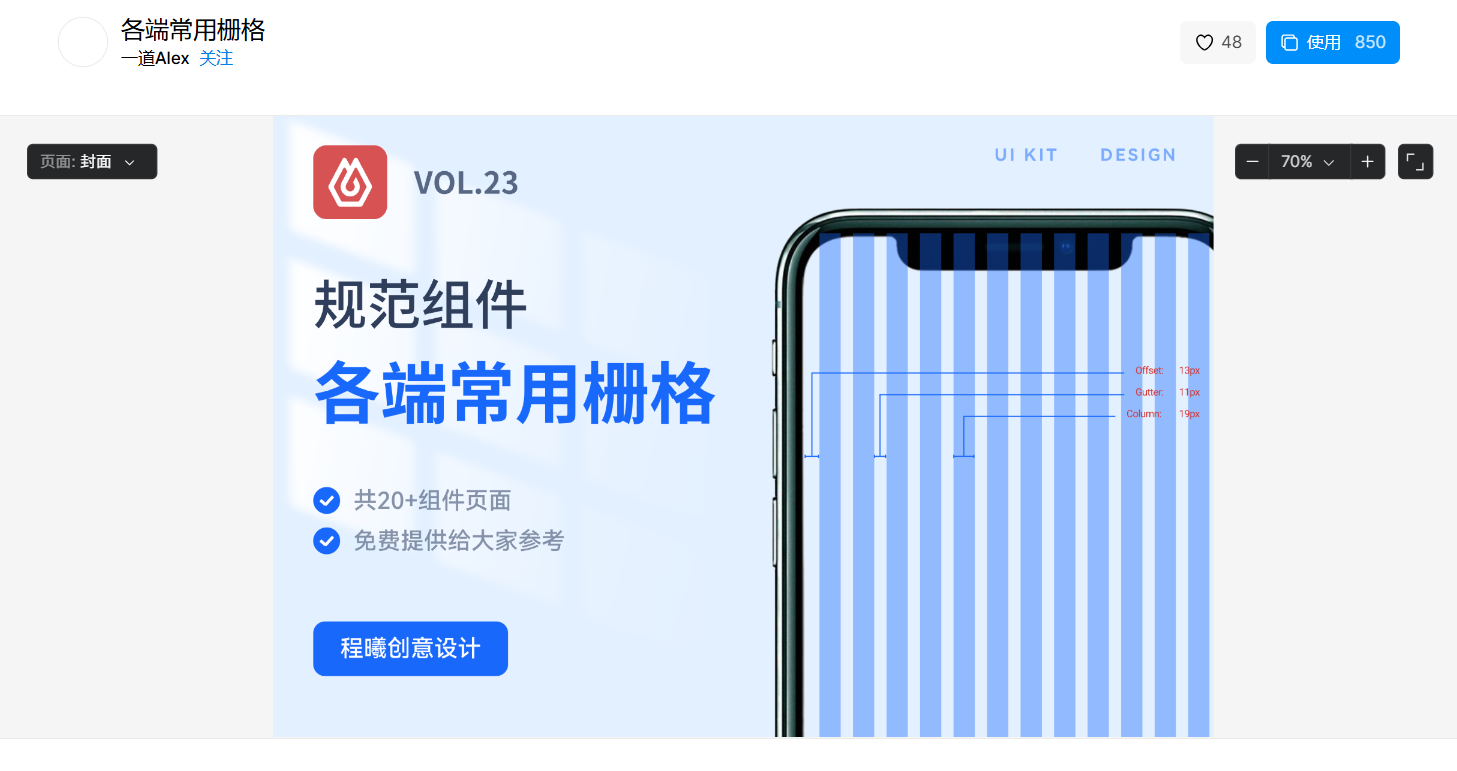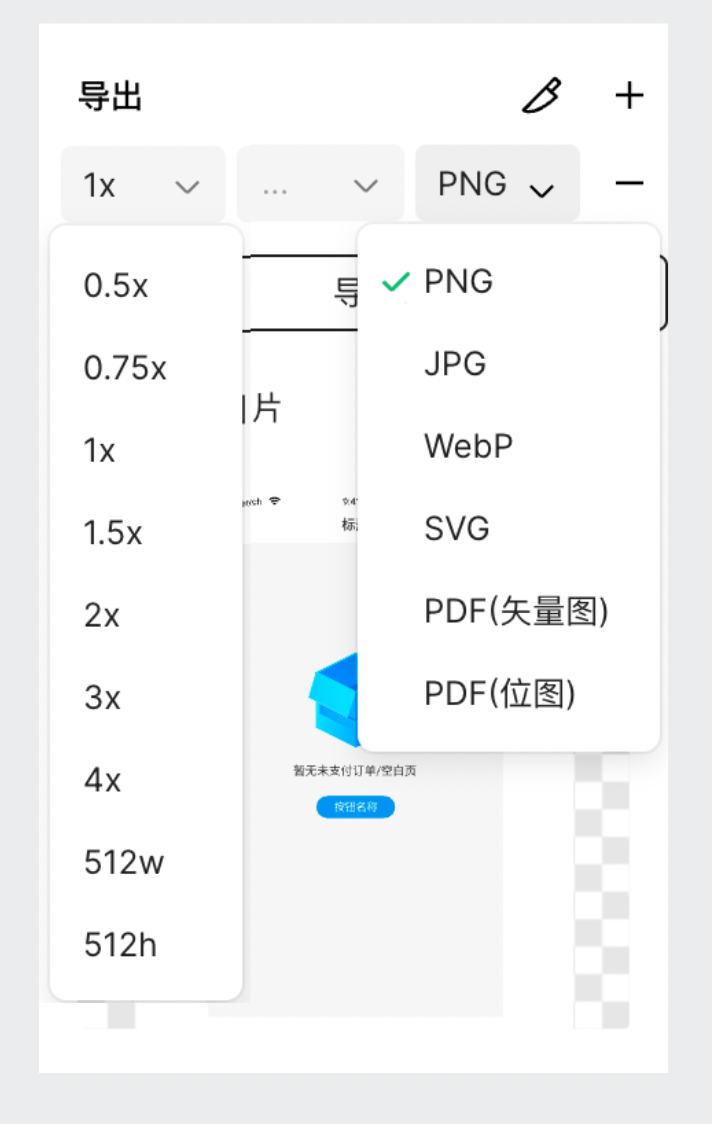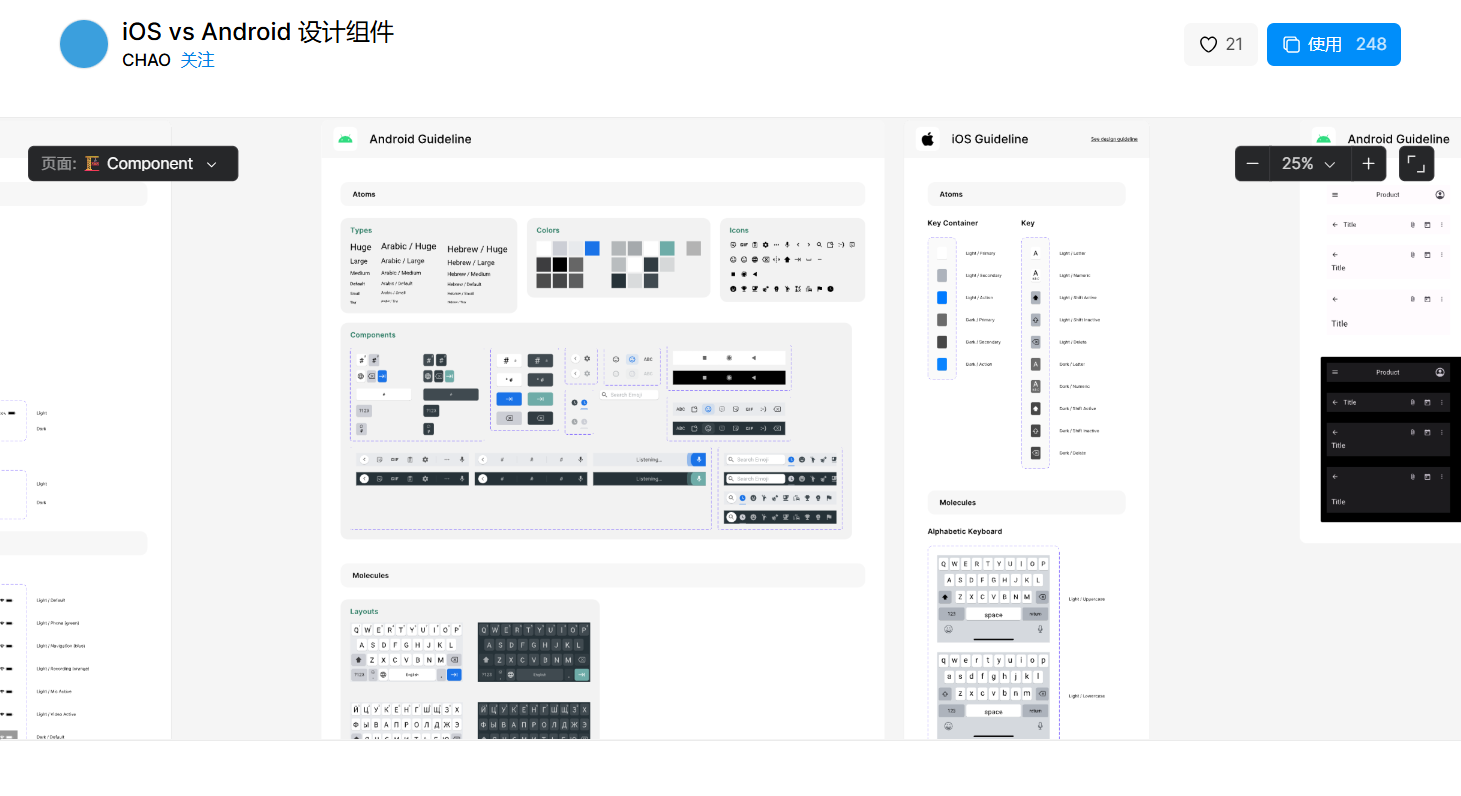2025最新移动端UI尺寸设计规范完整指南
更新时间:2025-09-23 17:09:39
如果你正在做 App 或手机界面设计,大概都遇到过这样的困惑:在设计工具里调好一张漂亮的稿子,结果放到真机上一看,不是按钮太小难以点中,就是文字比例失衡,整套 UI 看起来完全不像自己做的那样精致。不同系统的分辨率、屏幕密度、状态栏高度都不一样,如果没有一套清晰的尺寸标准,设计再好看也难免走形。无论你是初学者还是有经验的设计师,都需要一份能覆盖设计稿基准、系统栏高度、图标大小、栅格间距到文字尺寸的完整指南,让每一次布局都有据可循。本文整理了一份所有与移动端ui尺寸相关规范的超实用清单,帮你快速建立移动端ui尺寸概念,也让老手能对标最新机型。无论是安卓还是苹果,接下来这份完整尺寸攻略,足以让你的移动端ui界面设计少走弯路,轻松上手~
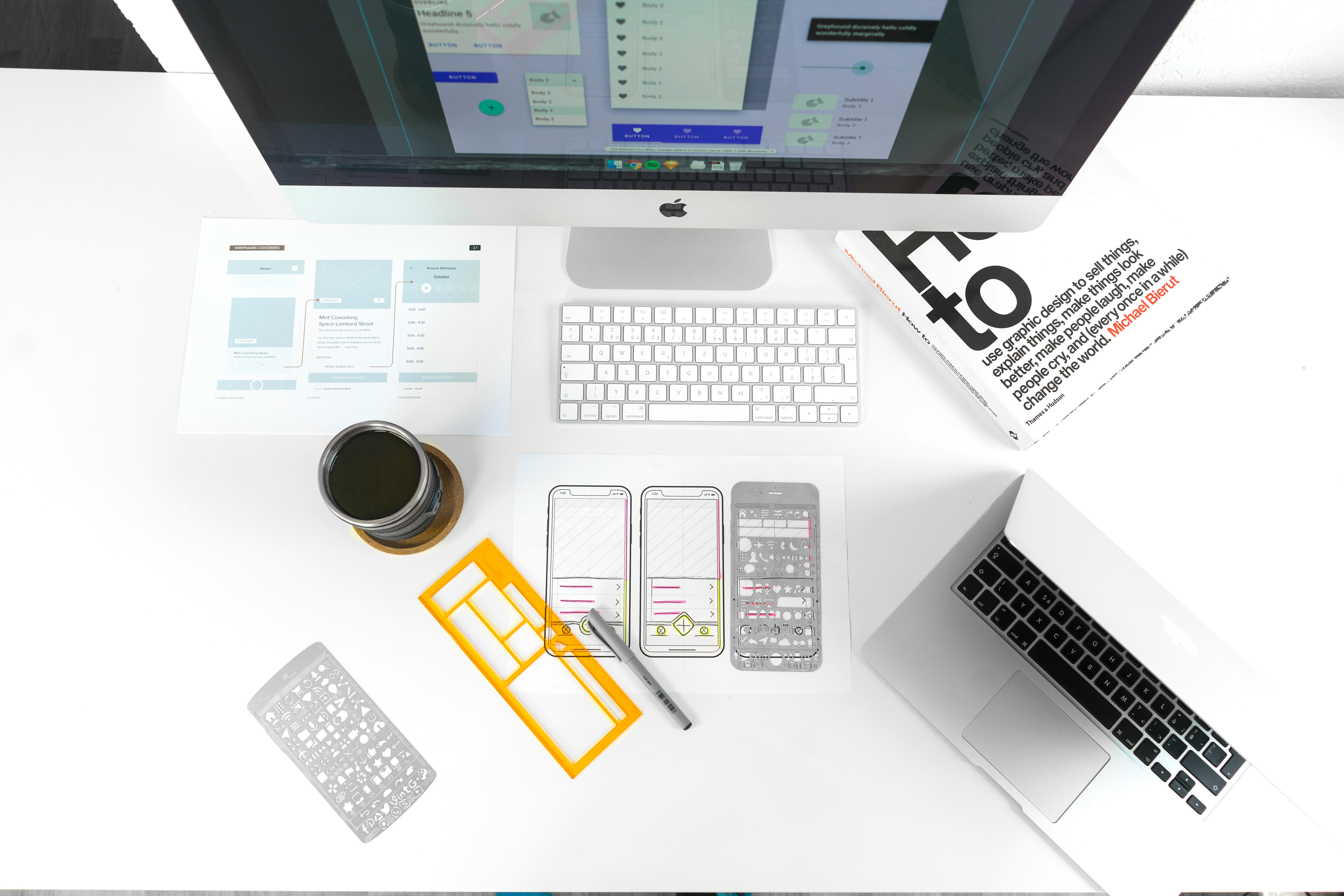
1、设计稿基准——画布尺寸和逻辑像素
1.1 什么是画布基准
画布基准(Artboard / Frame base size)指你在设计工具(如 Figma、Sketch、XD 等)中设定的“参考尺寸”,通常是一个常见机型或者常用宽度。使用基准分辨率意味着你先在这个参考大小上完成 UI 样式、间距、栅格、文字等,再向上或者向下适配其他移动端ui尺寸,这样能保证 UI 在多个设备上的一致性。
1.2 Android 和 iOS 常用逻辑像素
-
Android 中常用单位是 dp 或 dip(Density-independent Pixel),Android 设计稿一般建议以 360×640 dp 作为基准画布。
-
iOS 则常以 pt(Point)为单位,早期常见为 375×667 pt(iPhone 6/7/8 系列)作为参考;对较新的 iPhone(如带刘海或者全屏设计的机型)可能使用 375×812 pt 等。
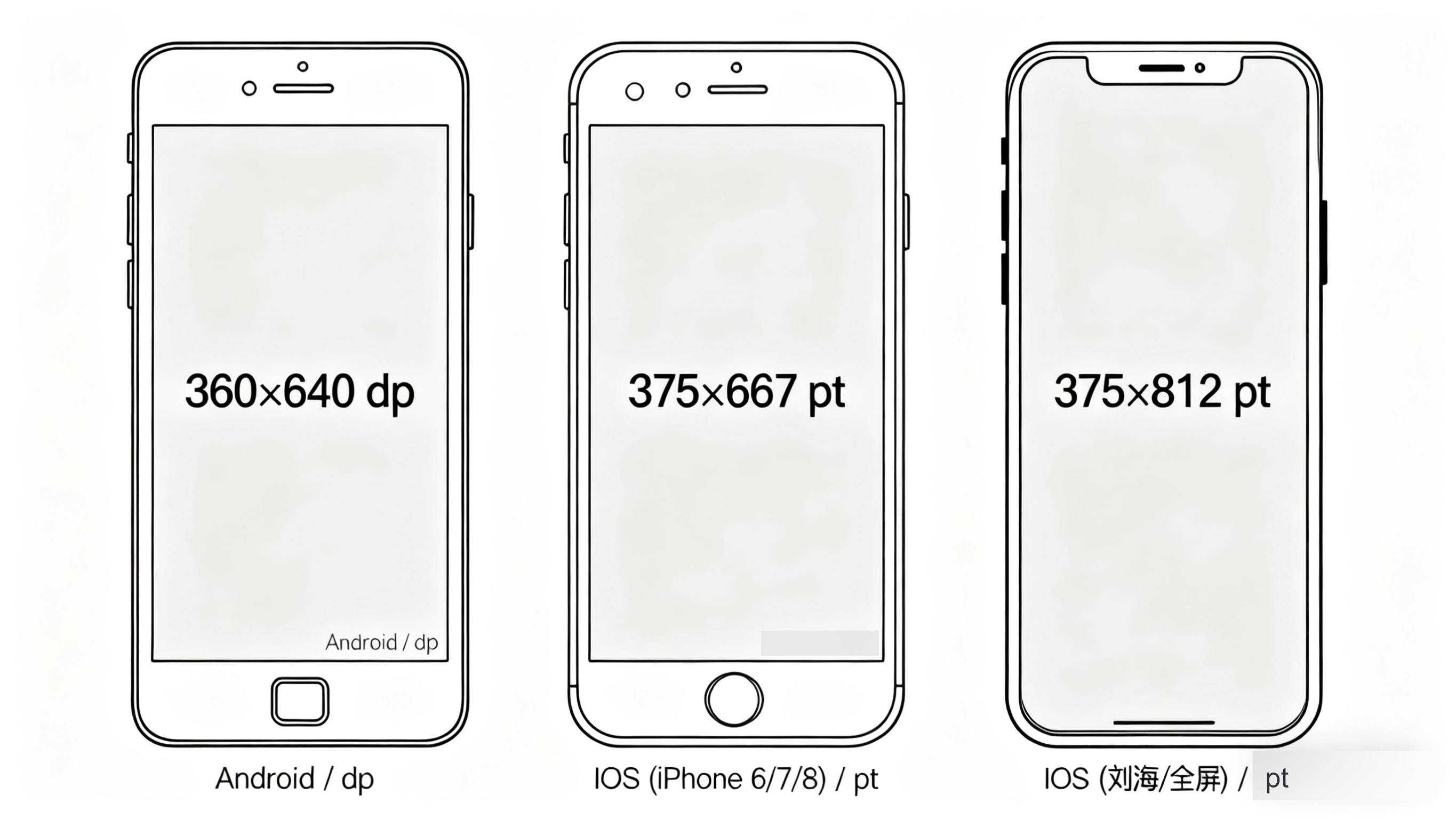
Android 和 iOS 常用像素
1.3 为什么先选小尺寸,再扩展
从 360 或 375 这样的较小宽度出发,能让你更好地判断出哪些 UI 元素、文字、间距是必须的,哪些可以舍弃;而且在小画布上做清楚了,再扩展到更大移动端ui尺寸或不同屏幕比例的时候调整就容易;小尺寸测试还能帮助提前发现触控区太小、文本行长过长、滚动方式差异等等没办法直接发现的问题。
2、常见机型分辨率速查
2.1 安卓常见分辨率
| 机型/类型 | 建议设计基准宽度 dp | 典型 DPI / 屏幕像素比 |
| Android 中端机(普通屏幕) | 360 dp 宽度 | mdpi、hdpi、xhdpi、xxhdpi等,比例从 1× 到 3× 不等 |
| Android 高端机、Plus型号(大屏) | ~ 412-414 dp 宽 | 高密度屏幕,比例通常 3×或更高 |
mdpi、hdpi、xhdpi、xxhdpi 是 Android 系统中表示屏幕密度的标准单位,用于适配不同分辨率的屏幕,其中数字越大代表屏幕密度越高。Android 将设备分组到密度存储桶中,这些屏幕密度决定了设计如何扩展:
-
MDPI (1x):~160 PPI
-
高清 (1.5 倍):~240 PPI
-
xhdpi (2x):~320 PPI
-
xxhdpi (3x):~480 PPI
-
xxxhdpi (4x):~640 PPI
假设我现在设计了一个 24 × 24 dp 图标。在不同的屏幕密度上,它分别呈现为:
-
MDPI 上 24 像素
-
HDPI 上的 36 像素
-
xhdpi 上的 48 像素
-
xxhdpi 上的 72 像素
-
xxxhdpi 上的 96 像素
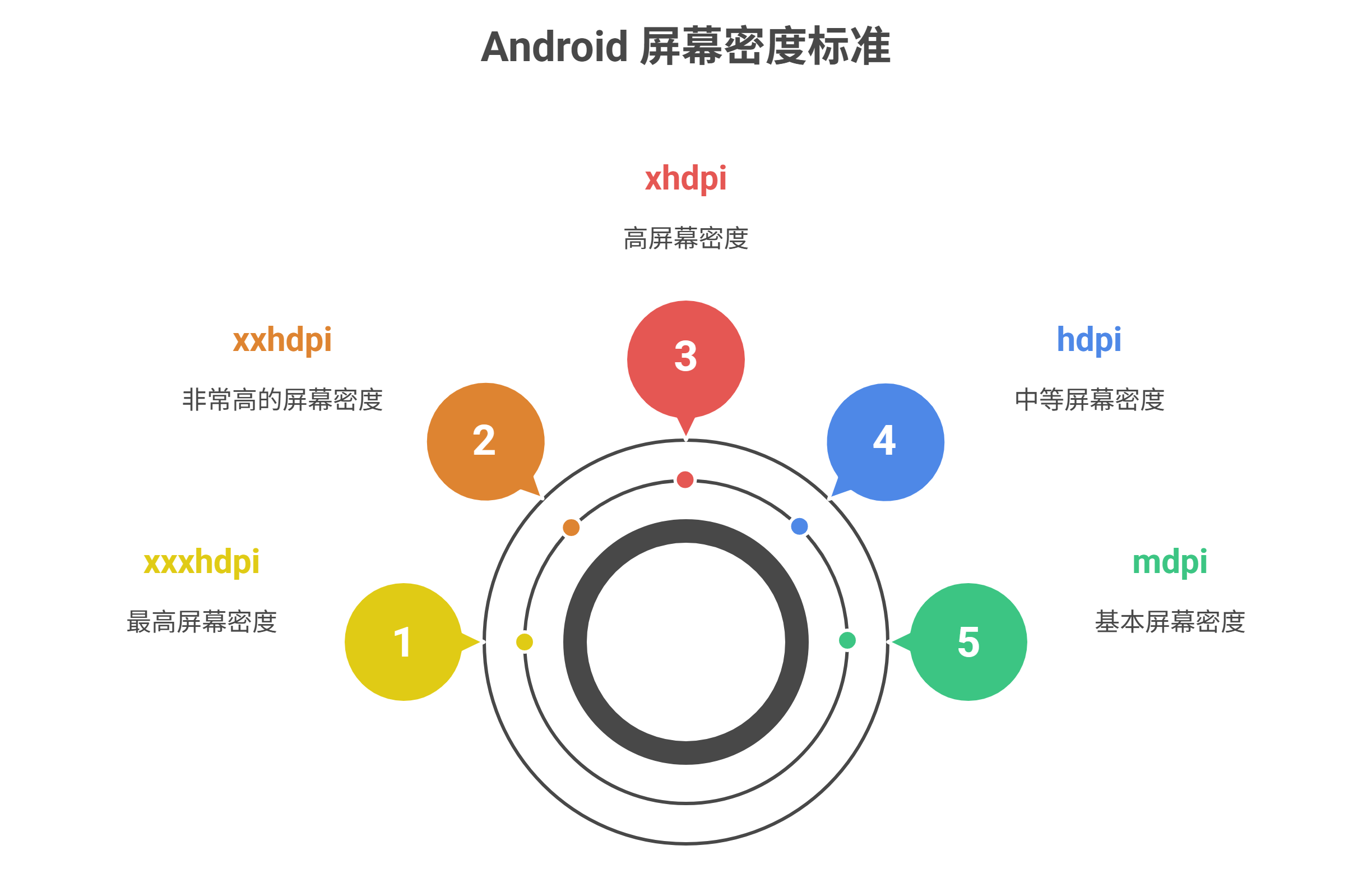
Android 系统屏幕密度标准单位
2.2 苹果/iOS 常见分辨率
|
代表机型
|
逻辑分辨率 (pt)
|
倍率
|
物理像素 (px)
|
|
iPhone SE 3 代
|
375 × 667
|
@2×
|
750 × 1334
|
|
iPhone 8/7/6s/6
|
375 × 667
|
@2×
|
750 × 1334
|
|
iPhone 8 Plus 系列
|
414 × 736
|
@3×
|
1242 × 2208
|
|
iPhone XR / 11
|
414 × 896
|
@2×
|
828 × 1792
|
|
iPhone 12 / 13 / 14
|
390 × 844
|
@3×
|
1170 × 2532
|
|
iPhone 12 mini / 13 mini
|
360 × 780
|
@3×
|
1080 × 2340
|
|
iPhone 12-14 Pro (非 Max)
|
390 × 844
|
@3×
|
1170 × 2532
|
|
iPhone 14 Pro / 15 / 15 Pro
|
393 × 852
|
@3×
|
1179 × 2556
|
|
iPhone 11 Pro / XS / X
|
375 × 812
|
@3×
|
1125 × 2436
|
|
iPhone XS Max / 11 Pro Max
|
414 × 896
|
@3×
|
1242 × 2688
|
|
iPhone 12-14 Pro Max / 14 Plus
|
428 × 926
|
@3×
|
1284 × 2778
|
|
iPhone 14 Pro Max / 15 Plus / 15 Pro Max
|
430 × 932
|
@3×
|
1290 × 2796
|
注意不要忘了 iPad,如果 App 要兼容 iPad 或横屏模式,需要考虑不同的画布宽度如 768 pt 或更宽。其实光是看这些数字,很难直接记住,在具体实操的时候总是来回查阅也浪费时间,即时设计就提供了预设的标准画布模板,内含常用的 Android/iOS 基准画布。用这些模板起手,你就省掉了每次设置基础移动端ui尺寸的时间。
点击下面图片👇,即可体验即时设计提供的最新手机ui尺寸预设画布包~
2.3 市场热度与流行尺寸
根据最新统计,2025 年移动端中较流行的屏幕宽度包括:360×800 px、390×844 px、393×873 px、412×915 px、375×812 px、393×852 px 等。在设计移动端ui尺寸时,这些尺寸可以作为参考目标机型,确保覆盖大部分用户。
3、系统栏高度
-
iOS 状态栏 & 安全区
-
基本状态栏高度:旧款 iPhone 为 20 pt,高端全屏刘海机型通常为 44 pt。
-
安全区:底部、顶部的刘海、圆角等需要保留安全间隔,UI 元素不能贴边。
-
-
Android 状态栏 & 导航栏
-
Android 的状态栏高度大致在 24 -32 px 区间,具体取决于屏幕密度与系统版本。
-
状态栏、导航栏:如果有底部导航栏或系统手势反馈区,需要预留与之对应的空间;当然也有全屏模式时可以隐藏这些栏。
-
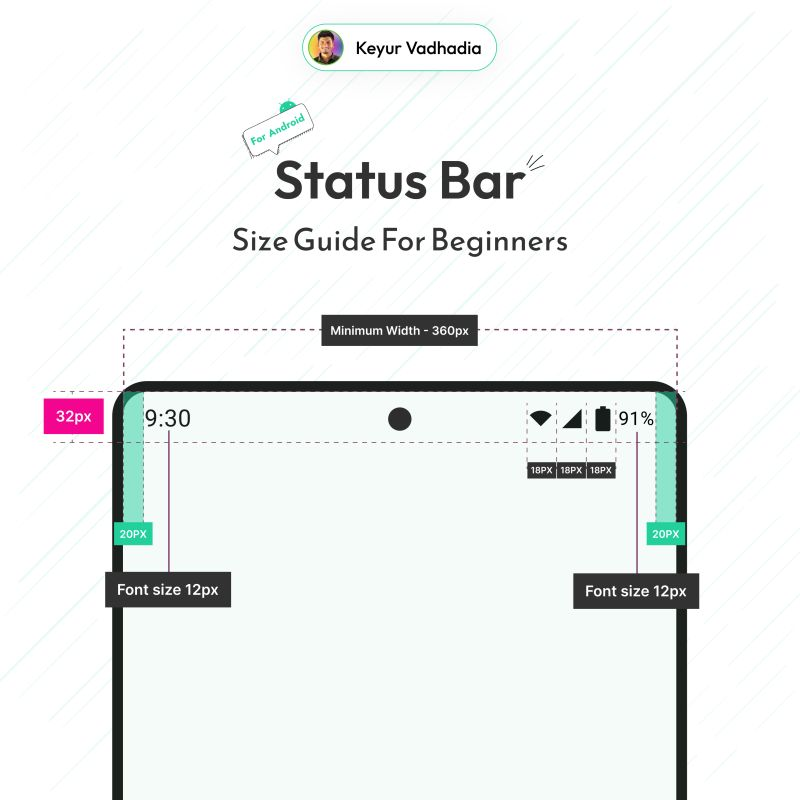
图片来源:Linkedin
4、可点触区域尺寸
-
最小触控尺寸标准
iOS 系统建议的最小触控目标的尺寸(tap target)为约 44×44 pt;在Android 中则通常是 48×48 dp。
-
可点触区域与屏幕边距
当 UI 元素靠近屏幕边缘时,触控的体验会变差。通常建议给边缘元素留出一定空间(如 16 dp 或 pt),避免用户误点。在导航按钮、选项卡等常用交互元素的位置,不能让它们因为边缘弯曲、圆角或者刘海遮挡而难以操作。
-
多点触控 / 手势交互区
如果界面中含有滑动手势、拖拽、长按、滑块等,需要的触控大小可能比最小点击区域大。滑块把手、拖拽柄等可视触控区及效果区通畅,要保证手指操作舒适。
5、栅格与间距
5.1 栅格系统是什么
栅格(Grid)是帮助元素对齐、布局整齐、视觉一致的重要工具。通常栅格宽度以基础间距为单位,例如 8 dp / pt 的倍数,许多设计系统一般推荐 8pt 栅格。
5.2 间距与边距建议
-
外边距 / 边缘边距:16 dp 或 pt 是常见尺寸起点;在小屏设备上也可能用 12 或 8。
-
不同组件之间的间隔:建议使用一致的系数,如 8、16、24、32 dp/pt 的阶梯,以便设计稿简单且整洁。
5.3 自动响应式布局与弹性间距
注意需要使用自动布局、约束或百分比布局以适应不同设备的宽度和高度。另外,在界面宽度变化不大时,元素间距可以保持,但如果宽度增大很多,间距按比例或阶梯升级。
在栅格与间距、文字大小阶梯等规范中,即时设计常自带布局组件模板,你可以直接拖拽和复用已经标准化的栅格系统、按钮与图标组,这样移动端ui设计尺寸里的间距、文本、图标等就基本符合规范,不用每次重新测算。
👇点击下方图片,免费使用规范栅格组件,包含各个移动端ui尺寸哦~
6、文字大小尺寸阶梯
-
基础文字级别
在移动端设计中,sp 通常指的是 Scale-independent Pixels(缩放无关像素),这是 Android 系统里用来定义 文字大小 的单位。与前文的dp相比,可以简单理解为:
-
dp = 不随用户字体缩放变化,只随屏幕密度变化
-
sp = 随屏幕密度变化 + 随用户字体偏好变化
| 用途 | iOS pt / Android sp 建议大小 |
| 正文主文字 | 14-16 pt / sp |
| 副标题/小段落 | 12-14 pt / sp |
| 标题/页面标题 | 20-24 pt 或以上视机型而定 |
-
行距与字行长度
行距一般设置为文字大小的 1.2-1.5 倍,以增强可读性,小屏幕上行距可以稍松,减少视觉压迫。移动端界面中,字行长度(每行字符数),每行控制在 30-40 个字符以内更好,过宽会使用户眼睛跳跃困难。
-
特殊文字/辅助文字
辅助文字、小标签、提示文字等建议不低于 11-12 sp/pt,以便阅读,标签、按钮文字要与触控区相匹配,不能因为文字太小而让按钮看起来失衡。
7、图标与图片尺寸
7.1 图标尺寸和多倍图
-
App Icon:iOS 通常有 @2x、@3x 版本,具体如 180×180 px 等。 Android 的 launcher icon、通知图标等有对应多个密度版本。
-
应用内图标(Toolbar / Tab bar):一般为 24×24 dp / pt 或 32×32 ,视具体设计密度而定,并且需要提供多个分辨率输出。
对于图标与图片,不论你是在导出 @2x、@3x 还是不同屏幕密度版本,即时设计支持多倍图输出,一键导出多尺寸资源,这样你在做手机ui尺寸资源时不会因为忘了导出高密度版本导致真机模糊或图标失真。
👇 点击图片,立即体验多倍图导出,让移动端ui尺寸适配不再麻烦
7.2 图片分辨率与屏幕密度
高清图片或背景图在高密度屏幕上如果只用低分辨率,会变模糊。所以一般提供 1×、2×、3× 等多个版本来适应不同屏幕密度。我们可以优先选择用矢量图形(SVG 或向量格式),在缩放时能保留清晰度,非常适用于图标、图形元素,但复杂背景或照片类素材仍需高分辨率版本。
7.3 图像裁剪、安全区与比例
确保图片内容在裁剪或拉伸时不丢失重要部分,同时屏幕比例不同(例如宽高比为 19.5:9,20:9 等等)也可能会导致顶部/底部被“掐掉”。对横屏或翻转屏模式也要测试图片显示,部分 Full-screen+ 内容可能被状态栏或导航栏遮挡。
8、易忽略的细节
-
圆角、刘海、屏幕凹槽
新款 iPhone 有刘海、圆角,需要在设计稿中预留安全区,不要让 UI 元素贴到曲线边缘或被遮挡;Android 的某些旗舰也有屏幕凹槽、打孔摄像头,需要类似处理。
-
字体缩放/无障碍模式
用户可能开启系统字体放大和缩小模式,在这些情况下应保证文字和布局依然可读、不重叠;确认触控元素在放大后的版本中仍然可点按,不被其他元素遮挡。
-
横竖屏适配与屏幕旋转
如果你的 App 可能支持横屏模式,要考虑横屏下的 UI 尺寸、导航栏位置、工具栏高度等变化。同时也要测试横屏时 UI 元素是否过宽、文本是否需要调整行长、图片是否失衡。
-
视图切换动画与过渡效果中的尺寸变动
弹窗、模态框、底部弹出层等元素进入和退出时,尺寸过渡要自然,不应突然跳跃。也应该关注在动画开始与结束状态下尺寸与边距一致,避免视觉闪烁,影响用户体验感受。
如果你现在还是新手,刚开始做移动端ui界面设计,别担心,即时设计中有现成的移动端组件能够直接给你复用,你也可以在资源广场中寻找其他你喜欢的模板进行套用和学习。
👇点击下图,免费使用IOS和Android规范设计组件
写在最后
总结下来,移动端ui尺寸并不是一堆冰冷的参数,而是一套能让界面更顺眼、更好用的底层逻辑。从设计稿基准、常见机型分辨率,到系统栏高度、可点触区域、栅格间距、文字阶梯、图标与图片,再到那些容易被忽略的小细节,这些规范都能让你的作品在各种真机上都能稳定呈现。掌握并灵活运用这些规则,能避免因尺寸不当造成的误触或视觉疲劳,让用户的操作体验更自然流畅。真心建议你在项目中多在实机中验证,结合官方的 Android、iOS 指南或社区经验,不断微调与优化自己的尺寸策略,多对比、多试错,才能找到最适合产品调性的平衡点。如果你想节省摸索的时间,也可以试试即时设计的模板和资源库,有兴趣的话欢迎注册即时设计账号,里面有不少已经过验证的移动端ui尺寸和规范,可以直接套用或参考,让你的设计流程更高效、交付更顺畅。
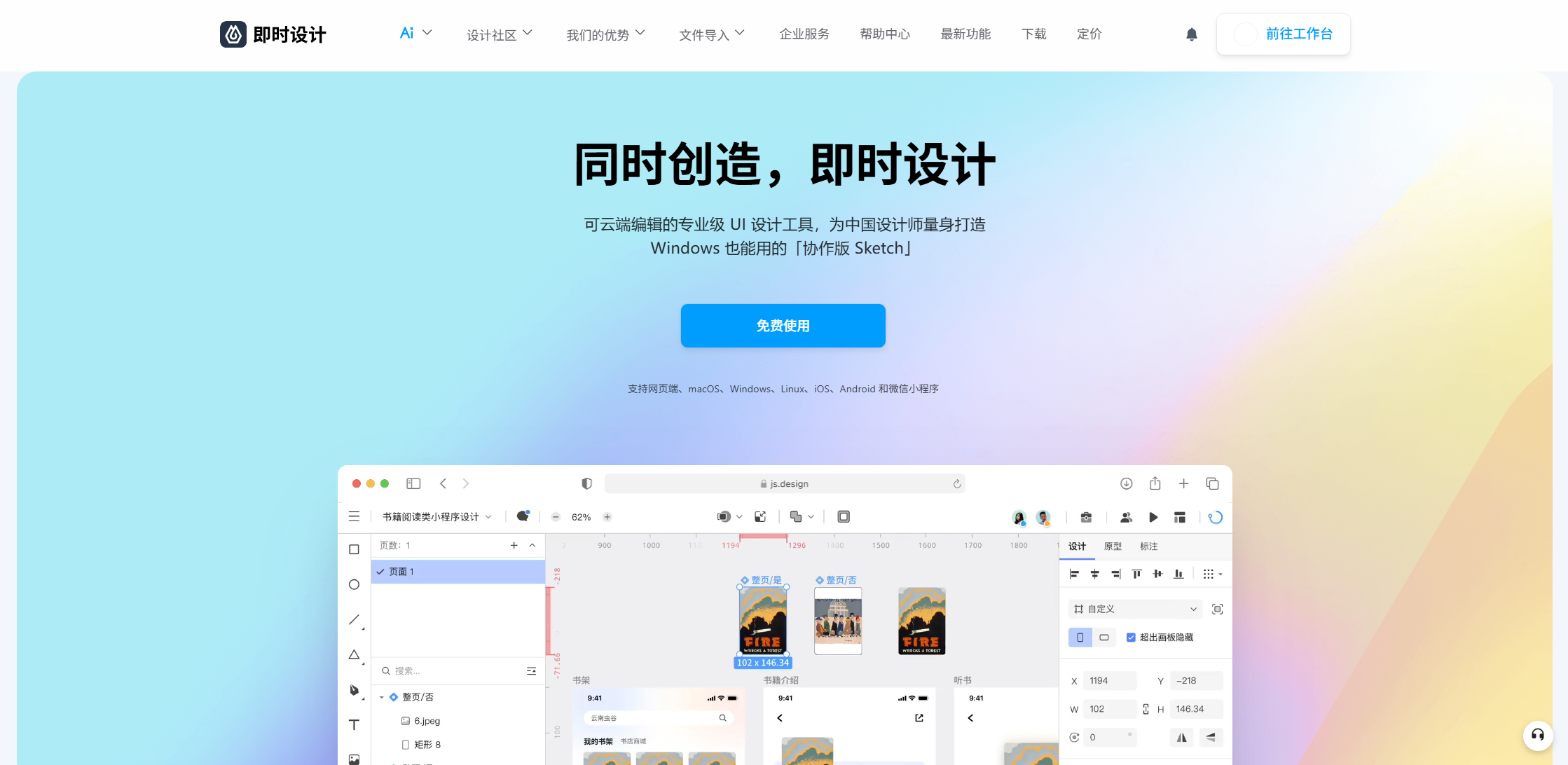
👇推荐阅读